Peugeot Expert Tepee 2009 Manual del propietario (in Spanish)
Manufacturer: PEUGEOT, Model Year: 2009, Model line: Expert Tepee, Model: Peugeot Expert Tepee 2009Pages: 235, tamaño PDF: 11.22 MB
Page 161 of 235

66
88
77
55
11
22
33
44
03
9.11
Pulse el botón para validar la selección.
AJUSTAR LA SÍNTESIS VOCAL
DESACTIVAR
OK
Seleccione la función AJUSTAR LA SÍNTESIS VOCAL y pulse el botón para validar.
Pulse botón y después regule el volumen de la síntesis vocal o seleccione la función DESACTIVAR y pulse el botón para validar.
Seleccione OK y pulse el botón para validar.
SÍNTESIS VOCAL DEL GUIADO
Durante la escucha de la información, el volumen de cada �s�í�n�t�e�s�i�s� �v�o�c�a�l� �(�g�u�i�a�d�o�,� �i�n�f�o�r�m�a�c�i�ó�n� �d�e� �t�r�á�fi� �c�o�.�.�.�)� �s�e� �p�u�e�d�e� �r�e�g�u�l�a�r� directamente pulsando el botón del volumen.
GPS
Pulse la tecla MENÚ.
Gire el botón y seleccione la función NAVEGACIÓN GUIADA. Gire el botón y seleccione otón y
Pulse el botón para validar la selección.
Gire el botón y seleccione la función OPCIONES DE GUIADO.
OPCIONES DE GUIADO
Page 162 of 235

9.12
03
11
22
33
44
55
66
77
44
GPS
Pulse la tecla MENÚ.
Gire el botón y seleccione la función MAPA.
Pulse el botón para validar la selección.
Gire el botón y seleccione la función DETALLES DEL MAPA. Permite seleccionar los servicios visibles en el mapa (hoteles, restaurantes, zonas con riesgos...).
ACCIONES EN EL MAPA
DETALLES DEL MAPA
Pulse el botón para validar la selección.
Gire el botón y seleccione la orientación de su elección.
Seleccione OK y pulse el botón para validar.
Retome las etapas 1 a 3 y después gire el botón y seleccione la función ORIENTACIÓN DEL MAPA. gire el botón y seleccione la futón y s
VISUALIZACIÓN 3D/
ORIENTACIÓN DEL MAPA
ORIENTACIÓN DEL MAPA
VISUALIZACIÓN 3D
OK
ORIENTACIÓN NORTE
ORIENTACIÓN VEHÍCULO
Para una mejor visibilidad, más allá de la escala de 10 km, el mapa pasa automáticamente a la Orientación norte.
Page 163 of 235

11
22
33
44
55
66
77
03
Pulse la tecla MENÚ.
Pulse el botón para validar la selección.
Gire el botón y seleccione la función MAPA.
Gire el botón y seleccione la pestaña MAPA EN VENTANA o MAPA EN PANTALLA COMPLETA.
Seleccione OK y pulse el botón para validar.
Pulse el botón para validar la selección.
Gire el botón y seleccione la función VER EL MAPA.
VER EL MAPA EN VENTANA O EN
PANTALLA COMPLETA
GPS
VER EL MAPA
MAPA EN PANTALLA COMPLETA
OK
MAPA EN VENTANA
Page 164 of 235
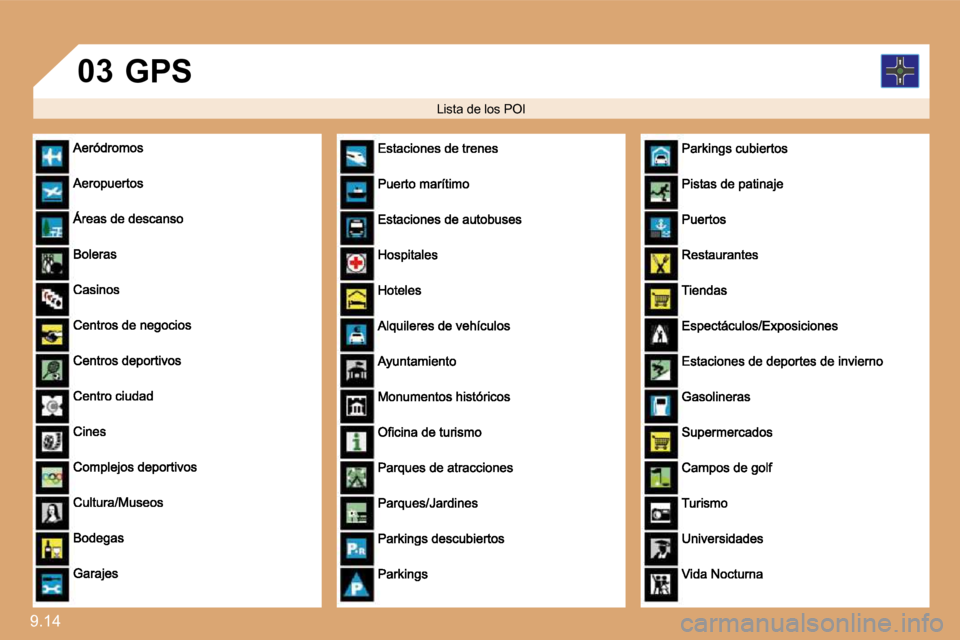
9.14
03
Lista de los POI
GPS
Page 165 of 235

11
22
33
44
55
99
88
77
66
03
9.15
AÑADIR UNA ETAPA
Durante el guiado, pulse la tecla MENÚ. Durante eurante
Gire el botón y seleccione la función NAVEGACIÓN GUIADA. Gire el botón y seleccione otón y
Pulse el botón para validar la selección.
Gire el botón y seleccione la función ETAPAS E ITINERARIOS.
ETAPAS E ITINERARIOS
Seleccione OK y pulse el botón para validar el orden de las etapas.
Una vez introducida la nueva dirección, seleccione OK y pulse el botón para validar.
Introduzca por ejemplo una nueva dirección.
Seleccione la función AÑADIR UNA ETAPA (9 etapas como máximo) y pulse el botón para validar.
Pulse el botón para validar la selección.
Seleccione STRICT (la etapa debe realizarse para continuar hacia el destino siguiente) o PROXIMIDAD y después pulse el botón para validar.
CAPTURAR UNA DIRECCIÓN
AÑADIR UNA ETAPA
GPS
Page 166 of 235

9.16
55
66
77
88
11
22
33
44
04
ACTIVAR EL FILTRO SOBRE EL
ITINERARIO
� �R�e�c�o�m�e�n�d�a�m�o�s� �u�n� �fi� �l�t�r�o� �s�o�b�r�e� �e�l� �i�t�i�n�e�r�a�r�i�o� �y� �u�n� �fi� �l�t�r�o� �a�l�r�e�d�e�d�o�r� �d�e�l� �v�e�h�í�c�u�l�o� �d�e�:� - 5 km ó 10 km para una región con una circulac ión densa, - 20 km para una región con una circulación norm al, - 100 km para los trayectos largos (autopistas).
Pulse la tecla MENÚ.
Gire el botón y seleccione la función INFORMACIÓN DE TRÁFICO. Gire el botón y seleccione la functón y seleccione
Pulse el botón para validar la selección.
FILTRAR LA INFORMACIÓN TMC
Gire el botón y seleccione la función FILTRAR LA INFORMACIÓN TMC. Gire el botón y seleccione la función one la
INFORMACIÓN DE TRÁFICO
Pulse el botón para validar la selección.
Seleccione la función FILTRO GEOGRÁFICO y pulse el botón para validar.
� �G�i�r�e� �e�l� �b�o�t�ó�n� �y� �s�e�l�e�c�c�i�o�n�e� �e�l� �fi� �l�t�r�o� �d�e� su elección.
Seleccione OK y pulse el botón para validar.
FILTRO GEOGRÁFICO
ALREDEDOR DEL VEHÍCULO
SOBRE EL ITINERARIO
OK
Page 167 of 235

11
22
33
44
66
55
77
04
9.17
Pulse la tecla MENÚ.
LECTURA DE LOS MENSAJES
SEÑ. NUEVOS MENSAJES
OK
CONFIGURAR EL AVISO DE LOS
MENSAJES TMC
Recomendamos que no marque la casilla SEÑ. NUEVOS MENSAJES para las regiones con una circulación densa.
Gire el botón y seleccione la función INFORMACIÓN DE TRÁFICO. Gire el botón y seleccione la functón y seleccione
Pulse el botón para validar la selección.
Pulse el botón para validar la selección.
Gire el botón y seleccione la función CONFIGURAR EL AVISO DE LOS MENSAJES.
Seleccione la pestaña LECTURA DE LOS MENSAJES. � �L�o�s� �M�e�n�s�a�j�e�s� �d�e� �I�n�f�o�r�m�a�c�i�ó�n� �d�e� �T�r�á�fi� �c�o� serán leídos por la síntesis vocal.
Seleccione el menú SEÑ. NUEVOS MENSAJES. Los mensajes de la información de �t�r�á�fi� �c�o� �s�e�r�á�n� �e�x�t�e�n�d�i�d�o�s� �a� �l�o�s� �fi� �l�t�r�o�s� �s�e�l�e�c�c�i�o�n�a�d�o�s� �(�g�e�o�g�r�á�fi� �c�o�.�.�.�)� �y� �p�o�d�r�á�n� salir señalados también sin guiado.
CONFIGURAR EL AVISO DE LOS MENSAJES
INFORMACIÓN DE TRÁFICO
Seleccione OK y pulse el botón para validar.
Page 168 of 235

9.18
11
22
33
1
22
33
44
05
44
55
AUDIO/VÍDEO
RADIO
SELECCIONAR UNA EMISORA
Efectúe impulsos sucesivos en la tecla SOURCE (FUNCIÓN) y Efectúe impulsos sucesivos en sivos e
seleccione la RADIO.
Pulse la tecla BAND para seleccionar una gama de ondas entre: FM1, FM2, FMast, AM.
Pulse brevemente una de las teclas para efectuar una búsqueda automática de las emisoras de radio.
Pulse una de las teclas para efectuar una búsqueda manual de las emisoras de radio.
Pulse la tecla LIST para que salga señalada la lista de las emisoras captadas localmente (60 como máximo). Para actualizar esta lista, pulse más de dos segundos.
El entorno exterior (colinas, inmuebles, túneles, parkings, sótanos...) puede bloquear la recepción, incluido en modo de seguimiento RDS. Este fenómeno es normal en la propagación de las ondas de radio y en ningún caso es un defecto o un fallo del autorradio.
RDS
Seleccione ACTIVAR SEGUIMIENTO DE FRECUENCIA (RDS) y después pulse OK. RDS sale señalado en la pantalla.
Seleccione la función PREFERENCIAS BANDA FM y después pulse OK.
Seleccione FUNCIONES AUDIO y después pulse OK.
Pulse la tecla MENÚ.
El RDS, si está señalado, permite seguir a la escu cha de una misma emisora gracias al seguimiento de frecuencia. No obstante, en ciertas condiciones, el seguimiento de esta emisora RDS no está asegurado en todo el país, las emisoras de rad io no cubren el 100 % del territorio. Esto explica la pérdida de recepción de la emisora durante un trayecto.
PREFERENCIAS BANDA FM
ACTIVAR SEGUIMIENTO DE FRECUENCIA (RDS)
Page 169 of 235
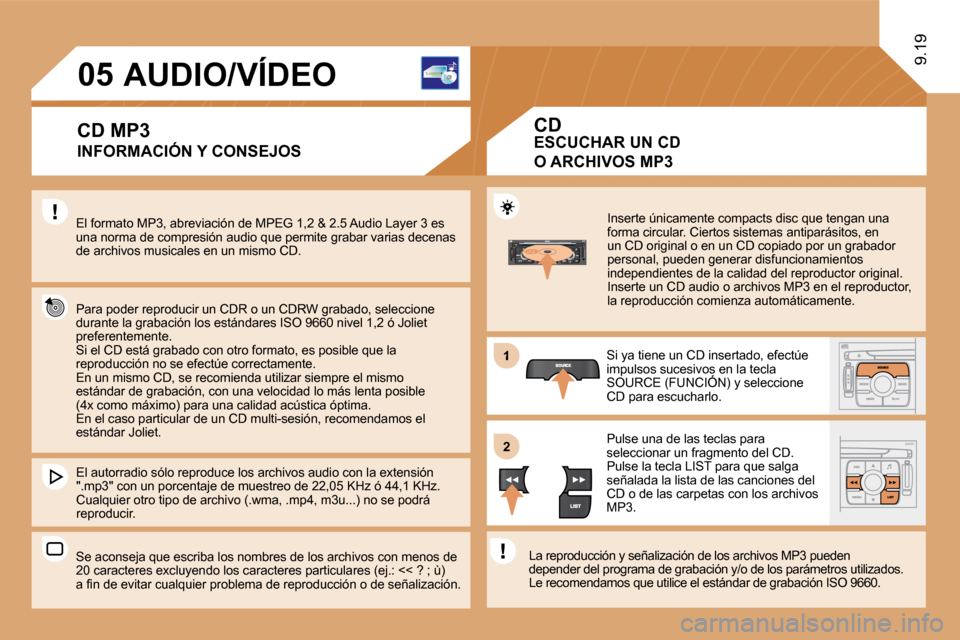
1
22
05
Inserte únicamente compacts disc que tengan una forma circular. Ciertos sistemas antiparásitos, en un CD original o en un CD copiado por un grabador personal, pueden generar disfuncionamientos independientes de la calidad del reproductor original. Inserte un CD audio o archivos MP3 en el reproduct or, la reproducción comienza automáticamente.
Si ya tiene un CD insertado, efectúe impulsos sucesivos en la tecla SOURCE (FUNCIÓN) y seleccione impulsos sucesivos en la tecla sivos e
CD para escucharlo.
Pulse una de las teclas para seleccionar un fragmento del CD. Pulse la tecla LIST para que salga señalada la lista de las canciones del CD o de las carpetas con los archivos MP3.
La reproducción y señalización de los archivos MP3 pueden depender del programa de grabación y/o de los parám etros utilizados. Le recomendamos que utilice el estándar de grabación ISO 9660.
ESCUCHAR UN CD
O ARCHIVOS MP3
CD
AUDIO/VÍDEO
INFORMACIÓN Y CONSEJOS
El formato MP3, abreviación de MPEG 1,2 & 2.5 Audi o Layer 3 es una norma de compresión audio que permite grabar va rias decenas de archivos musicales en un mismo CD.
Para poder reproducir un CDR o un CDRW grabado, se leccione durante la grabación los estándares ISO 9660 nivel 1,2 ó Joliet preferentemente. Si el CD está grabado con otro formato, es posible que la reproducción no se efectúe correctamente. En un mismo CD, se recomienda utilizar siempre el mismo estándar de grabación, con una velocidad lo más len ta posible (4x como máximo) para una calidad acústica óptima. En el caso particular de un CD multi-sesión, recomendamos el estándar Joliet.
El autorradio sólo reproduce los archivos audio con la extensión ".mp3" con un porcentaje de muestreo de 22,05 KHz ó 44,1 KHz. Cualquier otro tipo de archivo (.wma, .mp4, m3u...) no se podrá reproducir.
Se aconseja que escriba los nombres de los archivo s con menos de 20 caracteres excluyendo los caracteres particulares (ej.: << ? ; ù) �a� �fi� �n� �d�e� �e�v�i�t�a�r� �c�u�a�l�q�u�i�e�r� �p�r�o�b�l�e�m�a� �d�e� �r�e�p�r�o�d�u�c�c�i�ó�n� �o� �d�e� �s�e�ñ�a�l�i�z�a�c�i�ó�n�.� � �
CD MP3
9.19
Page 170 of 235

9.20
22
33
11
55
66
44
COPIAR UN CD EN EL JUKEBOX
CD COMPLETO
PARAR LA COPIA
OK
Seleccione COPIAR UN CD EN EL JUKEBOX y pulse el botón para validar.
Seleccione el CD COMPLETO para copiar la totalidad del CD y pulse el botón para validar.
Para parar la copia, repita los puntos 2 y 3. Seleccione PARAR LA COPIA y pulse el botón para validar.
El menú CREACIÓN AUTO copia automáticamente el CD por defecto en un álbum de tipo "álbum n°...".
El CD audio o MP3 se copia en el disco duro. La copia puede durar unos 20 minutos según la duración del CD. Durante e sta fase de copia, el CD y los álbumes ya grabados en el disco duro y los CD no se pueden escuchar.
Seleccione las letras una a una y seleccione OK para validar.
Si no se trata de un CD MP3, el Jukebox comprime automáticamente el CD al formato MP3. La compresión puede durar aproximadamente 20 minutos según la duración del CD . Durante esta fase de compresión, los álbumes ya grabados en el disco duro y los CD no se pueden escuchar.
Un impulso largo en la tecla SOURCE (FUNCIÓN) inicia la copia del CD.
La copia de archivos desde el Jukebox hacia un CD es imposible. La acción PARAR LA COPIA DEL CD no elimina los arc hivos ya transferidos al disco duro del jukebox.
Seleccione FUNCIONES AUDIO y después seleccione CD y pulse el botón para validar.
Inserte un CD audio o unos archivos MP3 y pulse la tecla MENÚ. archivos rchivos
JUKEBOX
COPIAR UN CD EN EL DISCO DURO
CD